Nejčastější dotazy/Draw/109
TDF LibreOffice Document Liberation Project Community Blogs Weblate Nextcloud Redmine Ask LibreOffice Donate
Jak mohu pomocí Galerie znovu použít výkres?
Galerie je velmi pohodlný způsob, jak zpřístupnit všem modulům (Draw, Impress, Writer atd.) některé vlastní objekty a zejména výkresy vytvořené v aplikaci Draw, jako jsou například loga. Jakmile jsou vaše kresby vytvořeny, přidáte je do tématu Galerie a budou okamžitě k dispozici ve všech modulech, kam je vložíte jednoduchým přetažením.
Dokončení výkresu
Po dokončení výkresu:
- Vyberte všechny objekty patřící do výkresu, kliknutím a tažením obklopte všechny tyto objekty nebo zadejte Ctrl + A, pokud na této stránce nejsou žádné další objekty.
- Seskupte tyto objekty kliknutím pravým tlačítkem myši na jeden z nich a zvolte ▸ nebo vyberte nabídku ▸ ▸ nebo zadejte ⇧ Shift + Ctrl + G.
Tento první krok není povinný, ale usnadní manipulaci s výkresem jako celkem při jeho vkládání.
Přidání výkresu do galerie
Zobrazit galerii
- Klikněte na záložku Galerie v postranním panelu nebo vyberte nabídku ▸ .
Vyberte téma, kam chcete přidat výkres
Galerie je uspořádána podle různých témat, jejichž seznam je zobrazen v horní části galerie, jak je znázorněno na obrázku 1:
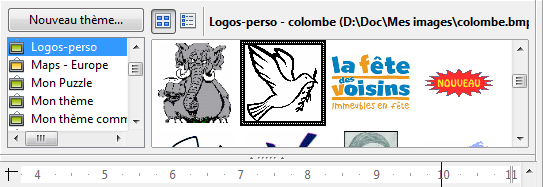
Můžete:
- buď klikněte na název tématu, kam chcete vložit kresbu, například Moje téma:
- nebo vytvořit nový prázdný motiv kliknutím na tlačítko : zadejte jeho název a potvrďte tlačítkem .
Poznámka: Pokud nemáte administrátorská práva, musíte si vybrat téma, které jste si vytvořili, a ne nějaké přibalené. Podrobnosti naleznete v části tento záznam.
Přetáhněte výkres do galerie
Jedná se samozřejmě o nejcitlivější krok celého postupu. Aby LibreOffice věděl, že nechcete výkres na stránce přesunout, ale zkopírovat do Galerie, nefunguje prosté přetáhni a pusť. Musíte postupovat následujícím způsobem:
- Jedním kliknutím na výkres jej vyberete.
- Stiskněte levé tlačítko myši a udržujte ho stisknuté na výkresu bez pohybu po dobu 1 až 2 sekund.
- Ukazatel myši se změní a nyní můžete výkres přetáhnout do Galerie a pustit jej do spodní části Galerie, kde jsou vidět předchozí objekty.
- NB:
- Pokud se kresba na stránce jednoduše přesune a nelze ji pustit v Galerii, znamená to pravděpodobně, že jste před pohybem myši nečekali dostatečně dlouho.
- Pokud nelze výkres v Galerii upustit, pravděpodobně to znamená, že nemáte povoleno tento motiv upravovat. Poté vyberte jeden z motivů (po kliknutí pravým tlačítkem myši by se mělo zobrazit několik položek, pokud se jedná o uživatelský motiv).
Vložení výkresu z galerie
From the document where you want to insert the drawing:
- Click on Gallery tab in the sidebar or select menu ▸ .
- Select the theme where the drawing has been added.
- Click and drag the drawing and drop it on your document.
Jít dál
If you want to share your Gallery's theme, an easy way is to create an extension which will facilitate its installation. Please check this how-to How to create an extension - Application to the creation of a theme for the Gallery for more information.